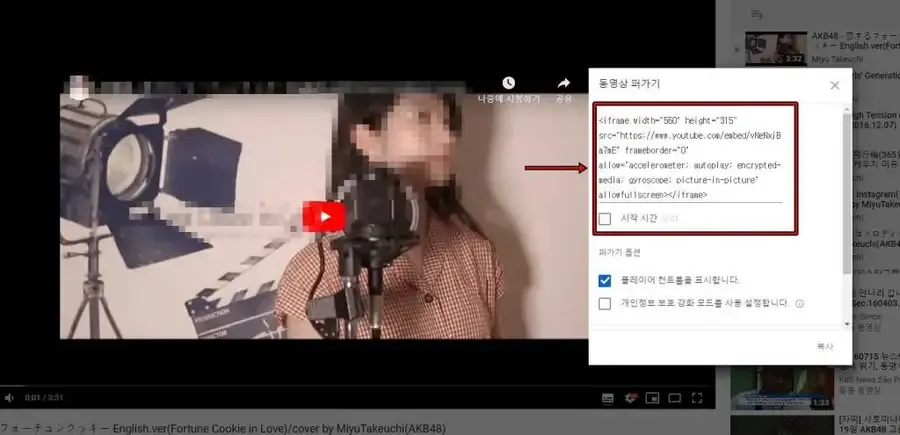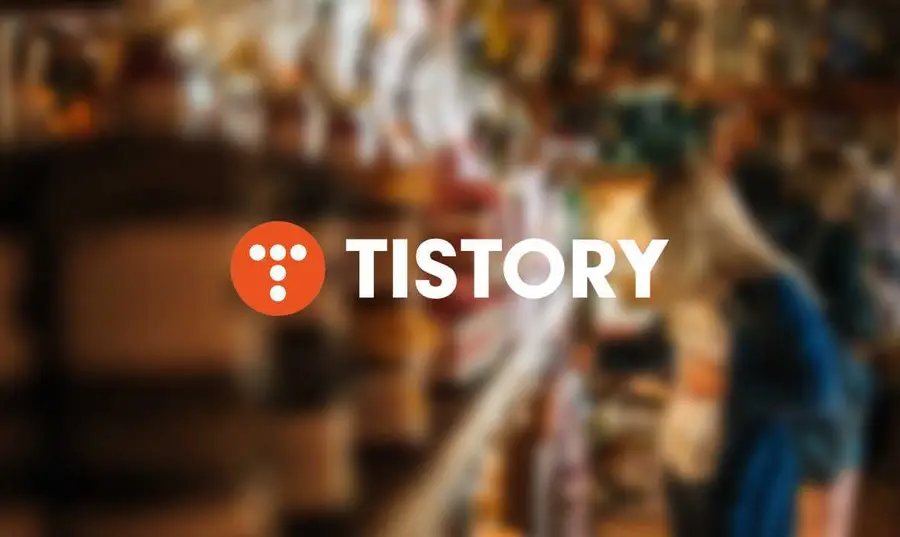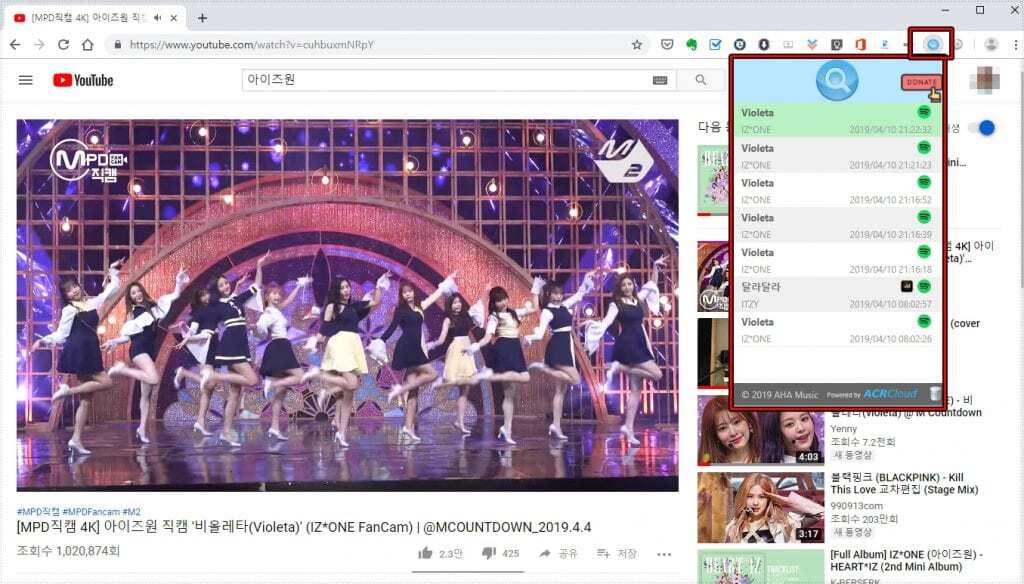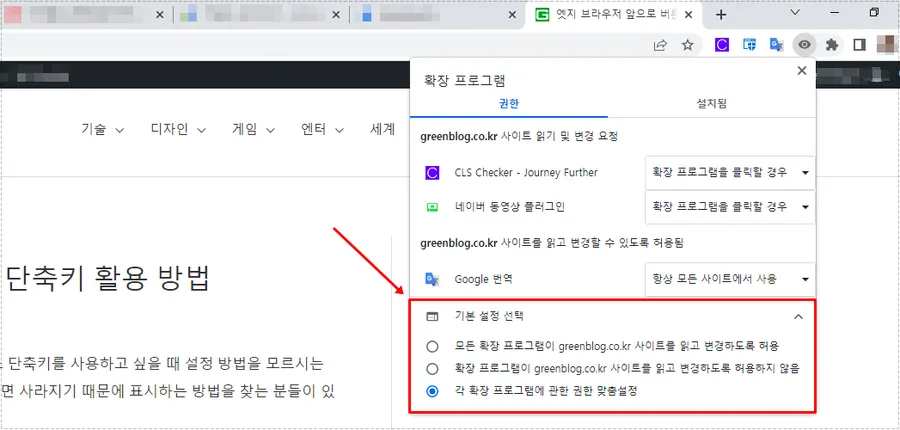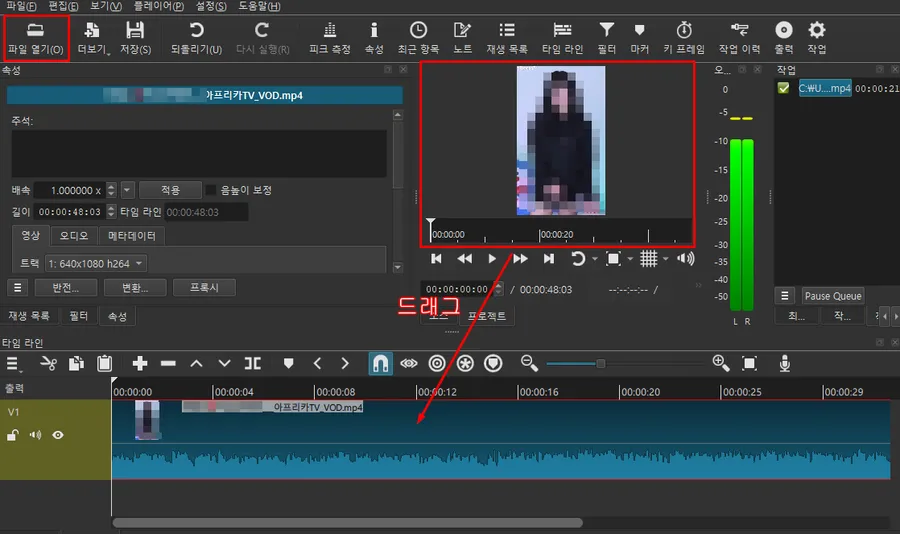크롬을 사용하여 검색을 하다 보면 여러 개의 탭이 열리게 되는데, 주제별로 정리가 되지 않아 나중에 다시 찾기가 어려워집니다. 이를 해결하기 위해 크롬에서 탭 그룹 기능을 제공하여 보다 효율적으로 탭 정리할 수 있도록 돕고 있습니다.
또한, 탭의 이름을 변경하는 확장 프로그램을 설치하면 긴 제목으로 인해 구분하기 어려운 탭들을 보다 쉽게 식별할 수 있습니다. 이 두 가지 기능을 활용하면 탭을 빠르게 찾을 수 있도록 정리할 수 있습니다.
먼저 탭의 이름을 변경할 수 있는 확장 프로그램을 소개한 후, 그룹을 생성하는 방법에 대해 설명드리겠습니다.
목차
탭 이름 변경 확장 프로그램
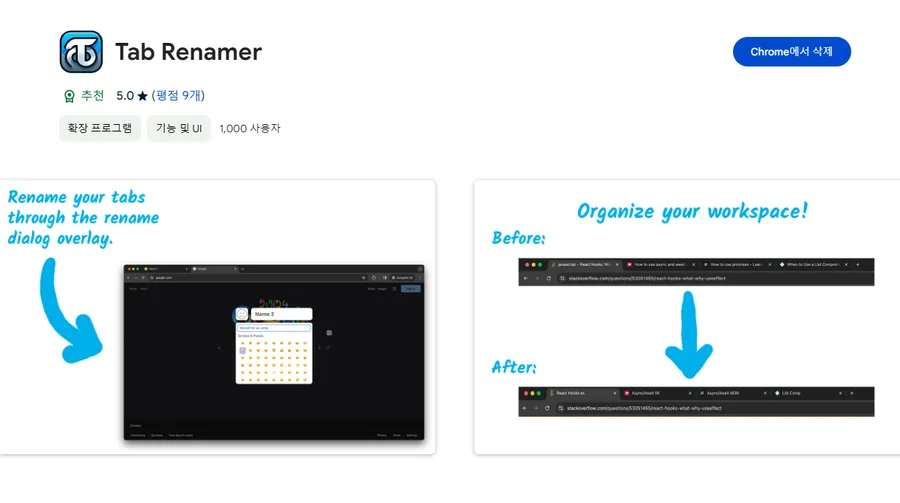
탭이 많아지면 각 탭의 길이가 짧아져 긴 제목을 가진 사이트의 경우 구분하기 어려워질 수 있습니다. 이럴 때는 탭 이름을 자신이 이해하기 쉽게 변경하는 것이 좋습니다.
여러 가지 탭 이름 변경 확장 프로그램이 있지만, 그 중에서 사용자들에게 추천받고 있는 Tab Renamer가 특히 사용하기 편리합니다.
설치 방법은 오른쪽 상단의 ‘Chrome에 추가’ 버튼을 클릭하는 것입니다. 설치가 완료된 후에는 브라우저 오른쪽 상단에 있는 퍼즐 모양 아이콘을 클릭하여 확장 프로그램을 고정하시면 됩니다.
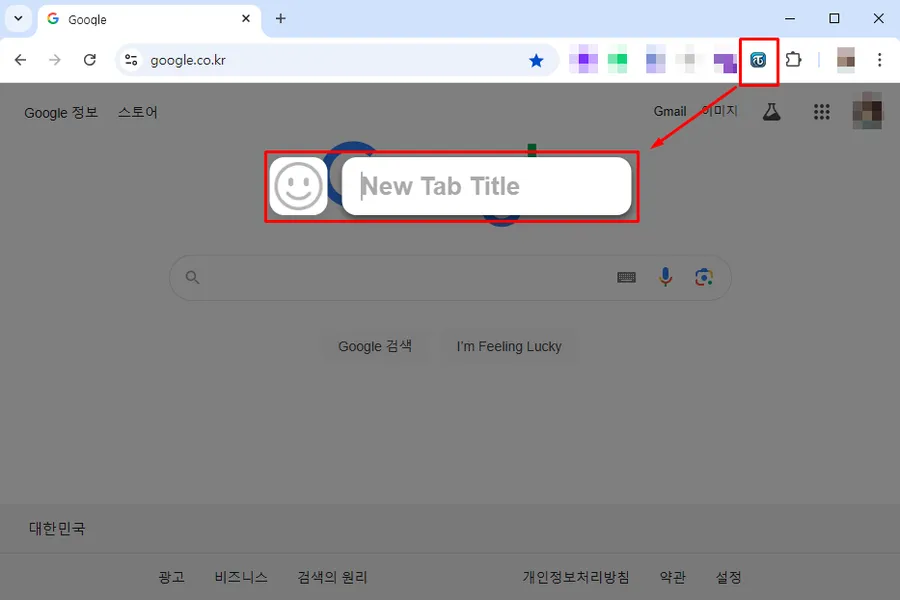
확장 프로그램을 사용하는 방법은 간단합니다. 탭을 선택한 후 Tab Renamer 확장 프로그램 아이콘을 클릭하면, 위에 보이는 것처럼 탭 이름을 변경할 수 있습니다.
탭 정리를 할 때 어떤 사이트인지, 그리고 어떤 정보를 담고 있는 페이지인지 파악하기 어려운 경우가 많습니다. 그러나 위의 확장 프로그램을 사용하면 원하는 탭을 편하게 선택할 수 있습니다.
탭 그룹 생성하는 방법
새 그룹 만들기
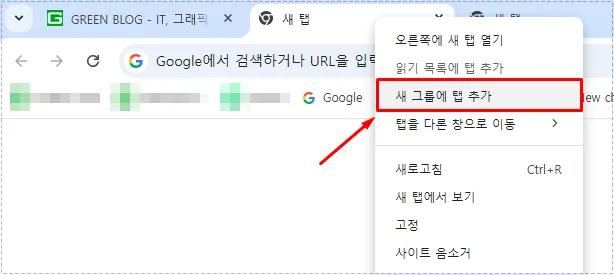
탭 이름 변경과 함께 탭 정리를 하는 방법 중에 하나는 그룹을 생성하는 것입니다. 같은 주제의 사이트를 하나로 묶어 쉽게 찾을 수 있도록 하는 것입니다. 그룹을 생성하는 방법은 탭에서 마우스 오른쪽 버튼을 클릭한 후 ‘새 그룹에 탭 추가’를 선택하시면 됩니다.
그룹 이름 지정
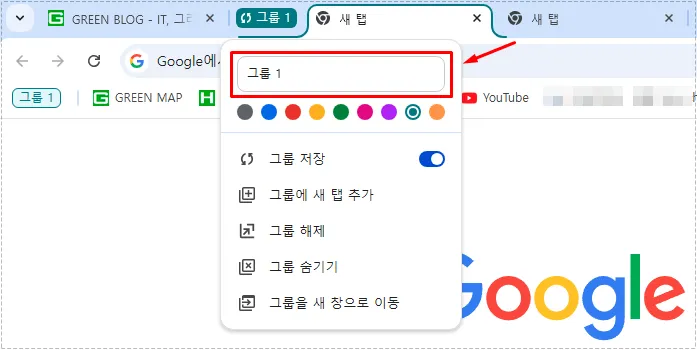
새 그룹에 탭 추가를 선택하면 그룹 이름과 색상을 선택할 수 있습니다. 그룹을 생성하면 위에 보이는 것처럼 탭에 ‘그룹 1’과 같이 표시됩니다.
그룹에 탭 추가
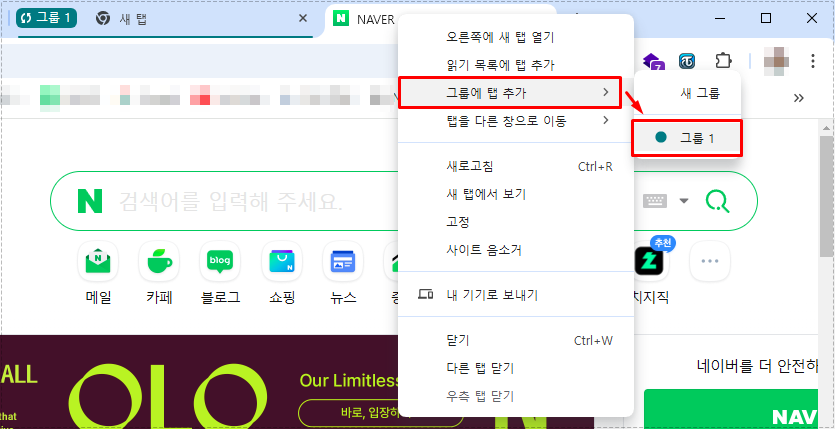
그룹에 탭을 추가하는 방법은 탭에서 마우스 오른쪽 버튼을 클릭한 후 생성한 그룹을 선택하면 추가됩니다.
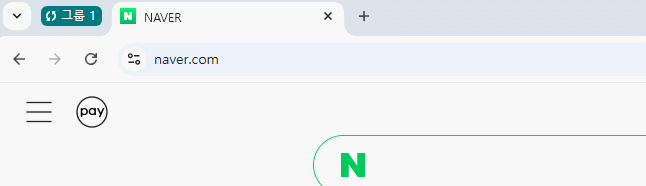
위의 설명에 따라 그룹을 생성하고 추가했다면, 위에 보이는 것처럼 그룹으로 지정된 탭을 한 번에 열거나 닫을 수 있습니다. 많은 탭을 그룹으로 지정하면 탭 정리를 보다 편리하게 할 수 있습니다.
자료를 찾는 분들이라면 탭을 많이 생성하게 됩니다. 이때 탭 이름 변경과 그룹 생성 기능을 활용하면 사이트를 빠르게 찾을 수 있으며, 같은 주제를 묶어 관리하기도 편리합니다.
▶ 크롬 브라우저 모바일 모드 확장 프로그램 사용 방법
▶ 크롬 브라우저에서 제미나이 AI 채팅 기능 즉시 이용하기
▶ 크롬 브라우저 화면 분할해서 사용할 수 있는 확장 프로그램